Pengenalan NFC
NFC (Near Field Communication) adalah teknologi komunikasi nirkabel jarak dekat yang memungkinkan pertukaran data antara perangkat yang kompatibel dalam jarak beberapa sentimeter. Teknologi ini sering digunakan untuk pembayaran digital, transfer data, dan interaksi dengan perangkat pintar lainnya.
Manfaat Mengaktifkan NFC
Mengaktifkan NFC pada perangkat Android Anda membuka berbagai kemungkinan, termasuk:
- Pembayaran Digital: Gunakan NFC untuk melakukan pembayaran melalui layanan seperti Google Pay atau Samsung Pay.
- Transfer Data Cepat: Tukar file, kontak, atau foto dengan mudah antar perangkat yang mendukung NFC.
- Interaksi dengan Perangkat Lain: Sambungkan perangkat Bluetooth atau akses informasi dari tag NFC secara instan.
- Keamanan: Tingkatkan keamanan transaksi dan akses data dengan teknologi enkripsi yang terintegrasi dalam NFC.
Langkah-Langkah Mengaktifkan NFC pada Perangkat Android
1. Membuka Pengaturan
Mulailah dengan membuka aplikasi Pengaturan di perangkat Android Anda. Anda dapat menemukan ikon Pengaturan di layar utama atau dalam laci aplikasi.
2. Navigasi ke Koneksi atau Jaringan
Di dalam menu Pengaturan, cari opsi yang berhubungan dengan konektivitas, seperti Koneksi & Internet, Jaringan & Internet, atau Koneksi Perangkat, tergantung pada model dan versi Android Anda.
3. Mengaktifkan NFC
Setelah berada di menu konektivitas, cari opsi NFC. Aktifkan tombol di sampingnya untuk mengaktifkan NFC pada perangkat Anda. Jika perangkat Anda mendukung NFC, tombol ini biasanya berada di bawah opsi Wireless & Networks.
4. Mengaktifkan Android Beam (Opsional)
Beberapa perangkat menawarkan fitur Android Beam yang memungkinkan transfer data dengan menyentuhkan kedua perangkat satu sama lain. Untuk mengaktifkannya, cari opsi Android Beam dan aktifkan tombol di sampingnya.
5. Verifikasi Aktivasi NFC
Setelah mengaktifkan NFC, Anda dapat memverifikasinya dengan mencoba mendekatkan perangkat Anda ke perangkat atau tag NFC lain. Jika perangkat Anda terdeteksi, NFC telah berhasil diaktifkan.
Tips Memaksimalkan Penggunaan NFC
1. Gunakan Pembayaran Mobile
Manfaatkan NFC untuk melakukan pembayaran tanpa kontak dengan menghubungkan akun bank Anda ke layanan pembayaran mobile seperti Google Pay.
2. Transfer Data dengan Cepat
Untuk berbagi file atau kontak, cukup dekatkan kedua perangkat yang mendukung NFC dan ikuti petunjuk yang muncul di layar.
3. Integrasi dengan Smart Home
Kontrol perangkat pintar di rumah Anda dengan menggunakan NFC untuk menghubungkan dan mengelola perangkat melalui aplikasi yang kompatibel.
4. Keamanan Tambahan
Aktifkan opsi keamanan tambahan yang sering disertakan bersama NFC, seperti verifikasi sidik jari atau pola kunci, untuk melindungi transaksi dan data Anda.
Mengatasi Masalah Umum NFC
NFC Tidak Responsif
Jika NFC tidak responsif, coba matikan dan nyalakan kembali NFC dari pengaturan. Pastikan juga perangkat Anda mendukung NFC dan tidak ada kerusakan fisik pada antena NFC.
Koneksi Terputus Saat Beralih ke Bluetooth
Beberapa perangkat bisa mengalami konflik antara NFC dan Bluetooth. Pastikan kedua fitur diaktifkan dan perangkat berada dalam jarak yang tepat saat melakukan koneksi.
Perangkat Tidak Dikenali
Jika perangkat lain tidak dikenali saat menggunakan NFC, periksa apakah kedua perangkat telah mengaktifkan NFC dan berada dalam jarak yang cukup dekat.
Kesimpulan
Mengaktifkan NFC pada perangkat Android membuka berbagai kemungkinan untuk meningkatkan kemudahan dan efisiensi dalam aktivitas sehari-hari. Dengan mengikuti langkah-langkah di atas, Anda dapat dengan mudah mengaktifkan dan memanfaatkan teknologi NFC untuk berbagai kebutuhan, mulai dari pembayaran hingga transfer data cepat.
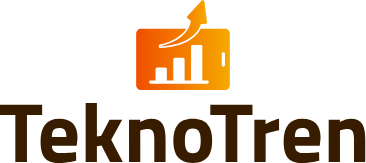

Leave a Reply